Beyond Compare修改对比字体样式教程
- 格式:docx
- 大小:281.14 KB
- 文档页数:5

Beyond Compare 使用说明
打开工具后界面;
一、文件夹的比较;
启动Beyond Compare,点击界面左侧“文件夹比较”按钮,即可进入文件夹比较界面;首先设置比较标准
使用二进制比较的是文件的实际内容如果使用的是时间戳比较的话,会造成文件时间不同,内容相同也会被认为有差异;
同时还可以设置名字过滤器
a.在“文件夹比较界面”分别添加我们要比较的两个文件夹;红色表示有差异可点击
查看详细信息;
c.添加两个对比文件夹后,我们点击界面上的
就可以显示出对比文件夹不同之处;
【当点击右边向下箭头,就可以显示出对比不同的细节】
1、显示差异;(所有的不同的显示出来,把不同的都列出来)
2、显示不孤立部分;(就是文件名相同的文件)
3、显示有差异但不孤立的部分;(在文件名相同的情况下,显示内容有差别的)
4、显示孤立;(显示出两个文件夹只有单独的一个多余的文件)
5、还有其它的对比显示,可更具字面意思很容易理解;
d.可以右键选中要操作的文件夹,对比较的文件夹进行不同操作
二、文本的比较
1、在首页左侧栏中选中“文本比较”;
2、进入比较页面;
3、可直接填入文本地址,或者张贴文本;(红色部分为有差异部分)
4、可以对比较的文本右键选中进行需要的操作
5、
5、对于文本比较的时候,文本对其方式可手动设置,如果不设置默认为
文本对齐是按“相似性”,而不是按“行”
手动设置
会话→会话设置
可手动设置对比方式;
三、数据对比
1、在首页左侧栏选中“数据对比”;
2、进入主页面;(添加要比较的数据文件)
3、红色部分为有差异部分
4、同理可以点击鼠标右键进行需要的操作;。
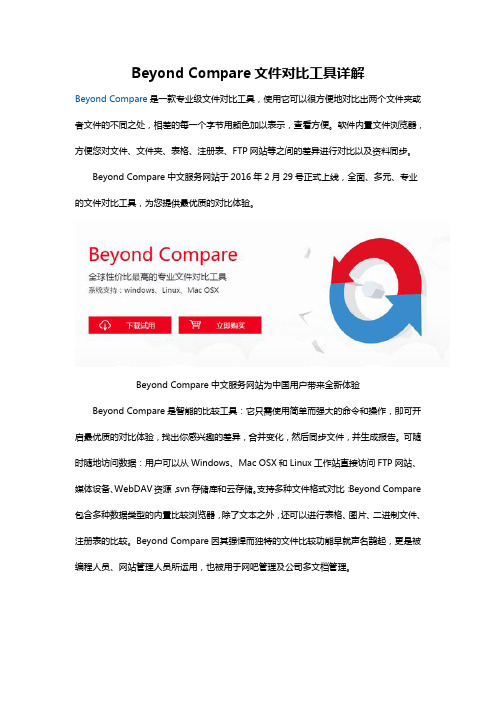
Beyond Compare文件对比工具详解Beyond Compare是一款专业级文件对比工具,使用它可以很方便地对比出两个文件夹或者文件的不同之处,相差的每一个字节用颜色加以表示,查看方便。
软件内置文件浏览器,方便您对文件、文件夹、表格、注册表、FTP网站等之间的差异进行对比以及资料同步。
Beyond Compare中文服务网站于2016年2月29号正式上线,全面、多元、专业的文件对比工具,为您提供最优质的对比体验。
Beyond Compare中文服务网站为中国用户带来全新体验Beyond Compare是智能的比较工具:它只需使用简单而强大的命令和操作,即可开启最优质的对比体验,找出你感兴趣的差异,合并变化,然后同步文件,并生成报告。
可随时随地访问数据:用户可以从Windows、Mac OSX和Linux工作站直接访问FTP网站、媒体设备、WebDAV资源,svn存储库和云存储。
支持多种文件格式对比:Beyond Compare 包含多种数据类型的内置比较浏览器,除了文本之外,还可以进行表格、图片、二进制文件、注册表的比较。
Beyond Compare因其强悍而独特的文件比较功能早就声名鹊起,更是被编程人员、网站管理人员所运用,也被用于网吧管理及公司多文档管理。
Beyond Compare中文服务网站为中国用户量身定制,网站提供最新版软件下载地址,并且软件语言为简体中文版,还自带详尽的中文版帮助文档。
除此之外,Beyond Compare 正版用户还可以享受到全面的售后服务。
支持多种文件类型对比Beyond Compare对比文件更专业Beyond Compare软件主界面展示Beyond Compare正式版有二个版本,即标准版、专业版。
标准版支持文件对比,文件夹对比,表格对比,二进制对比等基础功能,而专业版在标准版功能上增加三文件夹合并,注册表比较,云存储等功能,所以专业版的功能比标准版的功能更强大。
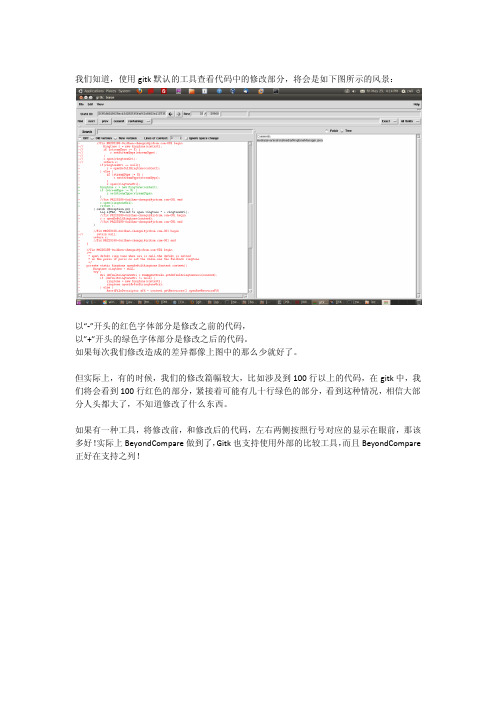
我们知道,使用gitk默认的工具查看代码中的修改部分,将会是如下图所示的风景:
以“-”开头的红色字体部分是修改之前的代码,
以”+”开头的绿色字体部分是修改之后的代码。
如果每次我们修改造成的差异都像上图中的那么少就好了。
但实际上,有的时候,我们的修改篇幅较大,比如涉及到100行以上的代码,在gitk中,我们将会看到100行红色的部分,紧接着可能有几十行绿色的部分,看到这种情况,相信大部分人头都大了,不知道修改了什么东西。
如果有一种工具,将修改前,和修改后的代码,左右两侧按照行号对应的显示在眼前,那该多好!实际上BeyondCompare做到了,Gitk也支持使用外部的比较工具,而且BeyondCompare 正好在支持之列!
下面看看怎样让gitk调用BeyondCompare查看我们的程序员修改的代码的差异之处:
1.
在gitk主界面Edit --- Preferences菜单,配置BeyondCompare的安装路径;
如下图两个步骤所示:
2.
上图的两个步骤后,在要查看的代码文件列表上点鼠标右键,会有一个“External diff”的菜单弹出,点击它,将会出现BeyondCompare的界面:
在BeyondCompare界面中,左边的为修改前的代码,右边为修改后的代码,在哪一行改了什么东西一目了然。
至此,头疼减轻了很多。

bcompare 命令参数设定文本模式
1、在电脑上新建两个文本文件1txt和2txt。
2、打开BeyondCompare,然后双击左边的“文本比较”,打开“文本比较”会话窗口。
3、打开的新页面分为左右两个部分,点击上面的打开文件的图标,可以浏览本地的文件系统,找到要进行比对的文件。
4、把两个文件都打开以后,可以看到内容不同的地方会用红色标注出来,同时,两个部分都有一个箭头。
5、点击左边的箭头,可以把左边的内容同步修改到右边。
点击右边的箭头可以把右边的内容同步到左边。
这样可以很方便的对文件就行修改。

文件对比工具BeyondCompare使用方法(BCompare)eyond Compare是一个很不错的文件/文件夹比较软件,第三版的Beyond Compare是在第二版之上的完全重构。
类似从第一版到第二版的过渡,第三版重新考虑了用户界面,重新设计了内部基本结构并增加了显著的新功能。
Beyond Compare 可以对文本、mp3、图片、数据、注册表等进行比较分析。
对于程序员,你可以用它来对比两份代码的变化,甚至可以用它来比较文件版本和文件夹。
在进行文件比较的使用界面中,软件提供了全部显示、差异显示、相同行显示、逐段比较、交换两侧等极其方便的按钮,使用文本差异一目了然,显而易见。
与其它同类软件相比,Beyond Compare 3 除了具体以上全面的比较功能外,还附带了文件合并和文件夹同步两种实用工具。
全面启用unicode,不仅支持Unicode文件内容,而且支持Unicode文件名,下载完成后,解压缩,双击目录中的“BCompare.exe”即可使用工具了。
工具的使用2.1 文件对比1. 打开工具后,工具的主界面如下图所示。
可以看到我们可以选择多种对比方式,这里先介绍文件对比。
2. 在左侧的目录中选择文本比较,会弹出比较界面。
界面分为左右两个部分,分别用于显示我们需要进行的对比两个文件的具体内容3. 在左右两边的下拉框中输入我们需要对比的文件的目录,并按回车,下方即可显示文件的具体内容。
我在下拉框中可以输入本地文件路径,网络路径,FTP路径等多。
下图左侧为FTP文件(访问FTP 时需要输入用户名和密码),右侧为本地文件。
4. 文件对比结果大家已经看见了,不同的部分,工具可以自动以红色字体显示,而相同的部分则不会着重显示。
如果文件内容较多,我们无法方便的浏览所有内容,查找出文件中不同内容或相同的内容。
可以点击工具栏上的“≠”或“=”,“≠”表示显示所有不同的内容,“=”表示显示所有相同的内容。
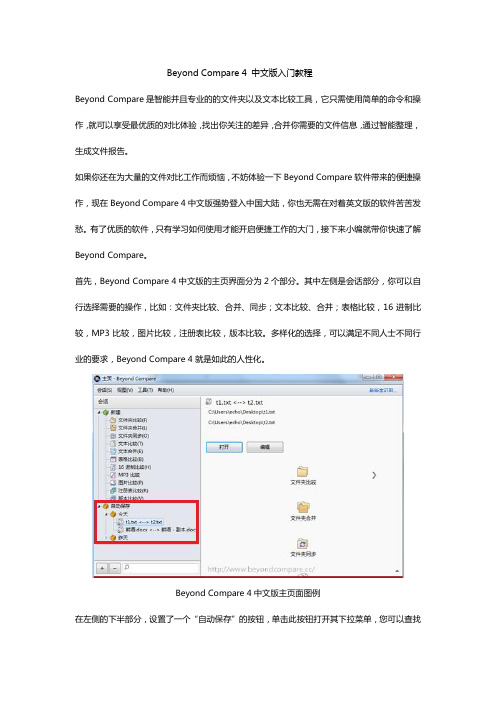
Beyond Compare4 中文版入门教程Beyond Compare是智能并且专业的的文件夹以及文本比较工具,它只需使用简单的命令和操作,就可以享受最优质的对比体验,找出你关注的差异,合并你需要的文件信息,通过智能整理,生成文件报告。
如果你还在为大量的文件对比工作而烦恼,不妨体验一下Beyond Compare软件带来的便捷操作,现在Beyond Compare 4中文版强势登入中国大陆,你也无需在对着英文版的软件苦苦发愁。
有了优质的软件,只有学习如何使用才能开启便捷工作的大门,接下来小编就带你快速了解Beyond Compare。
首先,Beyond Compare 4中文版的主页界面分为2个部分。
其中左侧是会话部分,你可以自行选择需要的操作,比如:文件夹比较、合并、同步;文本比较、合并;表格比较,16进制比较,MP3比较,图片比较,注册表比较,版本比较。
多样化的选择,可以满足不同人士不同行业的要求,Beyond Compare 4就是如此的人性化。
Beyond Compare 4中文版主页面图例在左侧的下半部分,设置了一个“自动保存”的按钮,单击此按钮打开其下拉菜单,您可以查找以前的操作记录。
无需你自己另存,在进行文件比较或者其他任何操作时,Beyond Compare 会自动保存其记录,以供用户查找,这是Beyond Compare 人性化的又一个体现。
在主界面的右侧,将可以进行的会话操作以小图标的形式更加生动形象的展示给用户。
Beyond Compare 软件其中最强大的功能就是文件夹以及文件的对比,是一款不可多得的专业级的文本比较工具。
所以接下来就以文件夹比较会话操作界面为例,帮你快速了解Beyond Compare软件。
打开Beyond Compare 软件,在会话选项中单击文件夹比较,打开文件夹比较会话界面。
在文件夹比较会话界面的工具栏中,包含的选项有:会话,操作,编辑,搜索,视图,工具,帮助。
BeyondCompare比较表格小窍门
在平时的工作中,excel表格是使用最频繁的办公软件之一,它可以进行各种数据的处理、统计分析和辅助决策等操作,被广泛地应用于各个领域。
由于经常被修改,表格差异问题时常出现,Beyond Compare软件拥有强大的表格比较功能,接下来就分享一下,Beyond Compare表格比较的窍门。
如果workbook中仅有单张sheet表,则表格比较不会有问题,打开表格比较会话操作,单击“打开文件”按钮,选择workbook进行比较即可。
如果workbook里面存在多张sheet表,在Beyond Compare表格比较只支持一张sheet表比较时,如何操作才能保证比较的sheet 是您想要比较的那张呢?
excel表格图例
方法一:将2个需要比较的workbook同时打开,将需要比较的sheet分别选中再对文件进行保存。
接着打开Beyond Compare软件,打开表格比较会话进行对比,如下图所示,左右比较框内,比较表格名称一致。
Beyond Compare表格比较会话操作界面图例
方法二:Beyond Compare是一款功能强大的文本比较工具,支持多种比较会话操作,表格文件比较可以选择另一种会话类型,即文本比较。
将需要比较的workbook复制到记事本另存,可以将多张sheet 表保存在同一文本文档中。
打开Beyond Compare软件,选择文本比较会话,即可以文本的形式比较表格文件,比较图例如下图所示。
Beyond Compare文本比较会话操作界面图例
上述的方法您学会了吗?也可以根据个人需求,将两种方法结合,
更好更准确比较表格文件。
BeyondCompare如何比较两个文件夹差异在工作中,有时候我们也许会需要比较两个文件夹的差异,查看文件夹中的所有文件是否一致,那么该怎样比较呢?我们总不能用自己的眼睛来查看查找差异吧,这样不仅浪费时间,还说不定会有查找不全的时候。
Beyond Compare就是具有文件夹比较功能的一款非常好用的文件对比工具,恰巧可以很好地满足我们这一需求。
下面小编就跟大家一起来看看是如何操作的。
具体的操作步骤如下:步骤一打开Beyond Compare软件,可以看到软件的主界面,在此窗口,可以看到有两个位置可以可以选择文件夹比较,选择任意一个,点击进入;在软件主界面选择文件夹比较示例步骤二我们会看到软件的文件夹比较操作页面,在图中的两个红色框框标注的位置,选择需要比较的文件夹;选择需要比较的文件夹示例步骤三分别打开两个文件夹后,在菜单中选择“会话”——“文件夹比较报告”和“文件夹比较信息”,来查看差异;通过文件夹比较信息查看差异示例步骤四在菜单中选择“编辑”——全选(或者Ctrl+A),则需要比较的两边文件夹里的所有文件全部被选中;选择“编辑”——全选命令全选文件示例步骤五在菜单中选择“操作”——“比较内容”选项,会弹出如下图所示窗口,下面有三个选项,选择你需要的比较方式,点击“开始”按钮进行比较;在比较内容对话框选择比较方式示例步骤六等待比较过程。
比较完成后,比较结果会显示在中间:红色不等表示不等,黑色等号表示相等。
如果有子文件夹的话,双击展开,可以查看子文件夹中的比较情况;比较文件的结果示例步骤七如果想要查看某一文件的不同之处,选中该文件并双击,会打开一个新窗口,展示的是文件的比较情况。
如果想要查看某一种情况的话,比如差别或者相同,则在红色框框的位置可以选择过滤。
选择过滤查看文件某种情况示例以上给大家介绍了使用Beyond Compare比较两个文件夹差异的方法。
Beyond Compare表格比较教程Beyond Compare软件拥有强大的对比功能,除了是好用的文件夹以及文本比较工具之外,也是一款超强的表格比较软件。
可能大家对Beyond Compare软件表格比较会话还不太了解,今天就和大家分享一下Beyond Compare表格比较概述。
Beyond Compare表格比较会话支持比较包含表格数据的文本文件,如.csv文件。
所谓“csv”即Comma Separated Value,逗号分隔值的英文缩写,通常都是纯文本文件。
表格比较会话操作界面中,比较文件在左右窗格中滚动显示,逐行比较表格数据,并将差异部分用不同颜色标注出来。
打开Beyond Compare软件,选择表格比较会话,打开会话操作界面。
单击“打开文件”按钮,选择需要对比的表格文件,如下图所示,表格数据有序的在左右窗格中显示。
Beyond Compare表格比较会话操作界面图例显示中的每一行代表一个比较列,虽然比较表格是有组织的数据文件,但是不一定按照显示列比较数据。
例如,第一个比较列可能比较左边的第三列数据文件和右侧第五纵队的数据文件。
想要自定义表格数据比较规则,单击工具栏“会话”按钮,在展开的菜单中选择“会话设置”选项卡,打开表格比较—会话设置窗口,切换到“列”选项卡页面,即可进行表格比较列设置。
Beyond Compare表格比较—会话设置列选项卡页面图例默认情况下,表格比较您的文件之前会将行与键进行匹配,您可以定义任意组合的比较列作为主键。
如果你指定未排序的对齐方式,Beyond Compare在进行表格比较时不会进行文件排序,但仍然只将行与匹配键对齐比较。
Beyond Compare表格比较会话使用颜色突出显示差异,显示红色背景的某行表示一个重要的区别,而浅蓝色背景行表示一个不重要的区别。
红色背景行优先于浅蓝色,如果比较文件较大,显示为水平滚动视图,可以方便用户快速找到数据差异。
Beyond Compare比较报告是如何生成的
Beyond Compare在比较文件的时候,软件一般是通过自设的过滤器或者自定义过滤标准的方式,快速查找对比文件之间的差异部分。
然后合并差异内容,同步文件,最后生成比较报告。
下面就跟大家分享一下Beyond Compare比较报告是如何生成的?
比较报告允许您从Beyond Compare软件中将信息保存供日后参阅,无需重新运行软件即可查看报告, Beyond Compare软件可以连接打印机直接将比较报告打印出来,或者也可以保存为HTML或纯文本格式。
在使用Beyond Compare执行比较会话操作时,比较报告功能存在于各种类型的会话菜单上。
例如,在一个文件夹比较会话中,您可以单击工具栏“会话”按钮,在展开的菜单中选择“文件夹比较报告”。
Beyond Compare文件夹比较会话菜单界面图例
在打开的文件夹比较报告窗口,您可以根据个人比较文件夹的需求,选择报告布局和报告选项的内容。
在输出选项栏目中,您可以选择“打印机”选择卡,直接打印生成纸质文件夹比较报告。
Beyond Compare文件夹比较报告界面图例
您可以单击界面右下角的“打印预览“按钮,查看比较报告的详细内容,如果您不喜欢现有比较报告的格式,可以单击“页面设置”按钮,根据个人习惯调整字体和字形的样式以及页边距和字号的大小。
Beyond Compare文件夹比较报告打印预览界面图例
此外您也可以选择其他的输出方式,例如:HTML报告或者生成纯文本文件。
以以上就是对“Beyond Compare比较报告是如何生成的”的介绍,Beyond Compare 是一款智能化的软件,简单的操作即可开启最优质的对比体验。
Beyond Compare修改对比字体样式教程
文件对比工具在日常的办公和学习中都需要用到,尤其是当我们遇到有些相似度极高的文件,这时候我们就需要使用文件对比工具Beyond Compare。
如果Beyond Compare软件默认的字体不好看,或者字体太小了,那么我们该怎么进行设置,达到自己所需要的要求呢?下面小编就带大家一起来看看Beyond Compare中修改对比字体样式的方法。
具体的操作步骤如下:
步骤一打开Beyond Compare软件,在软件主界面左侧的11种比较类型中的选择任意比较文件,如“文件夹比较”,双击打开文件夹比较会话界面;
打开文件夹比较会话界面示例
步骤二在打开的文件夹比较会话点击右上角的“工具”菜单,并在工具菜单下边我们选择“选项”命令;
工具菜单下选择选项命令示例
步骤三弹出选项对话框,我们点击左侧“颜色,字体”目录,在该目录下找到“文件视图”字样;
在颜色字体下选择文件视图示例
步骤四如果要修改对比字体,我们可以点击下面的编辑器字体等进行设置,如下图所示;
对编辑器字体等进行设置示例
步骤五比如选择“编辑器字体”,在弹出的字体对话框设置自己需要的字体、字形和大小,选好后点击下面的“确定”按钮完成设置。
在字体对话框设置需要的字体示例
以上给大家详细讲解了Beyond Compare修改对比字体样式的方法,该技巧掌握了,就可以设置自己喜欢的字体,使得Beyond Compare个性化。
这样就可以在比较文件时,设置自己熟悉的字体,方便查看。
现在你是不是觉得这个软件很神奇呢,还可以自定义设置的地方还有好多,在以后的使用中会慢慢跟大家介绍的。
更多Beyond Compare常见问题解答教程尽在Beyond Compare中文官网的服务中心,欢迎访问。